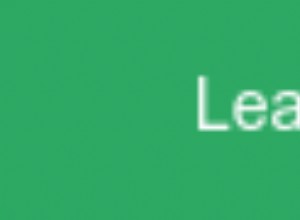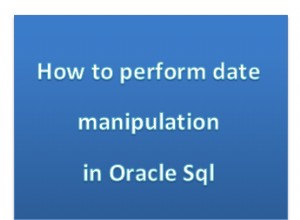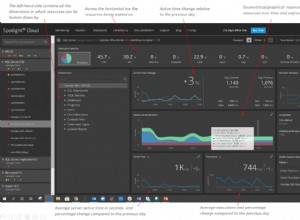Non c'è dubbio sul fatto che MySQL sia uno dei sistemi di database relazionali più popolari. Questo articolo sarà una breve guida su Come installare MySQL , per principianti.
MySQL è un sistema di gestione di database ampiamente utilizzato nell'industria di oggi. Viene fornito con accesso multiutente per supportare molti motori di archiviazione ed è supportato da Oracle.
Quindi, se segui questi pochi semplici passaggi, dovresti essere in grado di scaricare e installare MySQL sui tuoi sistemi operativi, completamente senza problemi.
Ora, per installare MySQL, devi considerare principalmente tre fattori:
- Sistema operativo
- Cosa usare per installare MySQL?
- Funzioni che desideri installare
In questo articolo installerò MySQL su Windows usando MySQL Installer.
Cos'è MySQL Installer?
Programma di installazione MySQL semplifica l'installazione di MySQL con l'aiuto della procedura guidata. Una volta terminata l'installazione di MySQL, vedrai varie altre funzionalità installate, come MySQL Server, MySQL Workbench, MySQL Shell e così via.
Ora iniziamo con l'installazione di MySQL.
Installazione di MySQL – MySQL Installer
Passaggio 1: Vai al sito ufficiale di MySQL e scorri verso il basso. Quindi vedrai un'opzione per scegliere il sistema operativo. Qui sceglierò Windows.
Passaggio 2: Successivamente, vedrai due opzioni per il download. Se hai una connettività Internet, puoi andare avanti e scegliere la mysql-installer-web-community, altrimenti puoi scegliere l'altro. Fare riferimento di seguito.
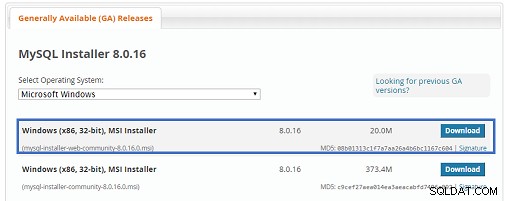
Passaggio 3: Dopo aver fatto clic su Download, verrai reindirizzato alla seguente pagina:
Nella pagina sopra, fai clic sull'opzione "No grazie, inizia il download .” Dopo aver fatto clic su questa opzione, vedrai che MySQL Installer viene scaricato.
Passaggio 4: Dopo aver scaricato MySQL Installer, fai doppio clic su di esso e vedrai che la community di MySQL installer viene installata. Una volta scaricato, vedrai la seguente schermata.
Nella finestra di dialogo sopra, fai il check-in nel pulsante di opzione e accetta il contratto di licenza. Successivamente, fai clic su Avanti.
Passaggio 5: Nella procedura guidata successiva, devi scegliere il tipo di configurazione . Fondamentalmente, è qui che scegli le funzionalità che desideri installare. Qui sceglierò l'opzione Completo e fai clic su Avanti.
Questa opzione include MySQL Server, MySQL Shell, MySQL Router, MySQL Workbench, MySQL Connectors, documentazione, esempi ed esempi e molto altro.
Passaggio 6: Dopo aver fatto clic su Avanti , potresti notare che alcune funzionalità potrebbero non essere installate a causa della mancanza di requisiti. Quindi, puoi risolverli o saltarli facendo clic su Avanti . Qui farò clic su Avanti.
Passaggio 6.1: Successivamente, vedrai una finestra di dialogo che richiede la conferma di alcuni prodotti che non vengono installati. Quindi, puoi semplicemente fare clic su Sì. Fare riferimento di seguito.
Non appena fai clic su Avanti , vedrai l'elenco dei prodotti che verranno installati. Quindi, se stai bene con i prodotti, vai avanti e fai clic su Esegui come di seguito.
Una volta premuto su Esegui, vedrai che i prodotti vengono installati. Fare riferimento di seguito:
Ora, una volta completata l'installazione, fai clic su Avanti.
Configurazione del server
Successivamente, devi configurare il Server e il Router. Bene, qui lascia che te lo dica, non ho intenzione di configurare il router ora poiché non è necessario utilizzare semplicemente MySQL. Ma ti mostrerò come configurare Server. Quindi, nella finestra di dialogo sottostante, fai clic su Avanti.
Passaggio 7: Nella procedura guidata di seguito, puoi scegliere la Replica MySQL indipendente o il cluster InnoDB in base alle tue esigenze. Qui sceglierò Cluster MySQL autonomo e quindi cliccherò su Avanti.
Passaggio 8: Dopo aver fatto clic su Avanti, devi menzionare la configurazione del server . Quindi, lo lascerò così com'è e poi cliccherò su Avanti.
Passaggio 9: Ora devi scegliere il metodo di autenticazione. Qui sceglierò la prima opzione e farò clic su Avanti . Fare riferimento di seguito.
Passaggio 10: Successivamente, devi menzionare la MySQL Root Password e fare nuovamente clic su Avanti.
NOTA: Si prega di prendere nota di questa password.
Passaggio 11: Infine, devi scegliere se vuoi avviare o meno il server. Ecco, lo lascio così com'è. Quindi, fai clic su Avanti.
Ora, la procedura guidata ti darà un elenco delle configurazioni che verranno applicate. Quindi, se sei d'accordo con la configurazione, fai clic su Esegui.
Una volta terminata l'esecuzione, fai clic su Fine . Questo terminerà la configurazione del server.
Passaggio 12: Nella procedura guidata successiva che viene visualizzata, puoi scegliere di configurare il router. Quindi fai clic su Avanti e fai clic su Fine.
Passaggio 13: Una volta, fai clic su Fine , vedrai la seguente procedura guidata per Connettiti al server . Qui menziona la password di root, che avevi impostato nei passaggi precedenti. Fare riferimento di seguito.
Verifica se la connessione è riuscita, facendo clic sul pulsante Verifica e quindi fare clic su Esegui. Ora, una volta completata la configurazione, fai clic su Avanti.
Passaggio 14: Una volta, fai clic su Avanti , scegli le configurazioni applicate e fai clic su Esegui.
Dopo aver applicato le configurazioni, vedrai la seguente schermata. Quindi, qui fai clic su Fine . Fare riferimento di seguito.
Verifica se MySQL è installato o meno
Passaggio 15: Ora, per verificare se MySQL è installato o meno, puoi aprire MySQL Shell e menzionare la password di root.
L'output sopra indica che MySQL è stato installato nel tuo sistema. Ora che sai come installare MySQL se desideri conoscere la GUI di MySQL, puoi fare riferimento al mio articolo su MySQL Workbench.
Se desideri saperne di più su MySQL e conoscere questo database relazionale open source, dai un'occhiata al nostro Formazione sulla certificazione DBA MySQL che viene fornito con una formazione dal vivo con istruttore e un'esperienza di progetto nella vita reale. Questa formazione ti aiuterà a comprendere in modo approfondito MySQL e a raggiungere la padronanza dell'argomento.
Hai una domanda per noi? Si prega di menzionarlo nella sezione commenti di "Come installare MySQL? ” e ti ricontatterò.